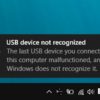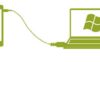I driver usb Android sono fondamentali perché un giorno vi ritroverete a dover fare comunicare tramite cavo USB il vostro PC e il vostro dispositivo Android, che sia esso smartphone o tablet. Come installare dunque i driver USB Android per PC? La procedura non è affatto difficile e noi vi mostriamo come fare!
Installare i driver USB Android su PC
Un driver, come sapranno sicuramente gli utenti più pratici, è un software (un programma) che dice al sistema come deve gestire l’hardware con il quale si trova ad interagire. Nel caso di un terminale Android, il driver dice al PC come comunicare con il vostro smartphone o tablet.
I driver sono fondamentali anche per passare i file tramite cavo USB sul vostro smartphone Android, da quando il protocollo MTP è divenuto quello predefinito per il trasferimento dei file.
I driver sono molto utili anche per il modding, per comunicare col vostro terminale ed utilizzare Adb.
Installare i driver USB Android su Windows
Collegando lo smartphone o il tablet al PC, verrà automaticamente riconosciuto e apparirà una finestra di dialogo e una icona nel pannello delle notifiche in basso a destra. Windows installerà quindi i driver adatti. In questo caso, essendo la procedura automatica, Windows vi ha risparmiato il lavoro e il dispositivo Android da adesso in poi potrà comunicare col PC senza problemi via cavo usb.
Se invece vi appare la voce dispositivo non riconosciuto, o driver non trovato, le cose si complicano leggermente.
Un primo tentativo per risolvere le cose può consistere nell’abilitare il debug usb sul vostro dispositivo (è nelle impostazioni sviluppatore). Ed a quel punto vedere se Windows lo riconosce correttamente e scarica i driver USB Android adatti. Se non accade vi tocca passare all’installazione manuale.
Risoluzione di problemi
Se Windows non riconosce il dispositivo, provate a forzare l’installazione. La procedura è descritta nel nostro seguente articolo:
Installare manualmente i driver usb Android su Windows
Prima di procedere vi consigliamo di controllare che il vostro cavo USB sia funzionante. E’ consigliabile provare a sostituirlo. Se il vostro smartphone o tablet nemmeno caricano (con due diversi cavi) è probabile che si sia guastata la porta del vostro smartphone.
Ora collegate il vostro dispositivo tramite cavo USB. Scaricate il pacchetto giusto per il vostro smartphone o tablet: o dalla pagina del supporto del vostro produttore oppure con una rapida ricerca su Google con il nome del vostro device e la parola driver. Se non lo trovate potete consultare pure questa pagina che Google ha realizzato per gli sviluppatori in cui riunisce i link ai driver delle maggiori case.
Trovato il driver basterà scaricarlo, ed installarlo con un doppio click visto che sarà un eseguibile (un file con formato .exe).
A questo punto finalmente il vostro dispositivo dovrebbe funzionare correttamente.